您應該知道的 7 個最佳 Apple TV 4K 設置和技巧
已發表: 2021-12-02Apple TV 4K 是具有頂級功能和高端功能的最佳流媒體設備之一。 儘管流媒體盒很容易設置,但一些不太明顯的配置可以增強您的流媒體和導航體驗。
我們將列出其中的七種 Apple TV 4K 設置,並向您展示如何使用它們。 在繼續之前,請確保您的 Apple TV 上安裝了最新的 tvOS 版本。

1. 校準電視的色彩平衡
首次設置 Apple TV 時,您應該校準它。 這將確保您在流式傳輸電影時獲得最佳的色彩和畫質。 如果你還沒有這樣做,我們會告訴你去做。
如果您的 iPhone 支持 Face ID,您可以使用 tvOS 的“色彩平衡”功能自動提高電視的畫質。
借助色彩平衡工具,Apple TV 將使用您的手機來測量電視的色彩響應並調整其輸出以提高圖像質量。
同樣,您的 iPhone 必須支持 Face ID 並運行 iOS 14.5 或更高版本。 該操作不需要您的設備(iPhone 和 Apple TV)位於同一網絡上。 校準電視的色彩平衡不需要互聯網連接。 只需將您的 iPhone 靠近電視,然後按照以下步驟操作。
- 在 Apple TV 上,前往“設置” >“視頻和音頻”,然後在“校準”部分中選擇“色彩平衡”。
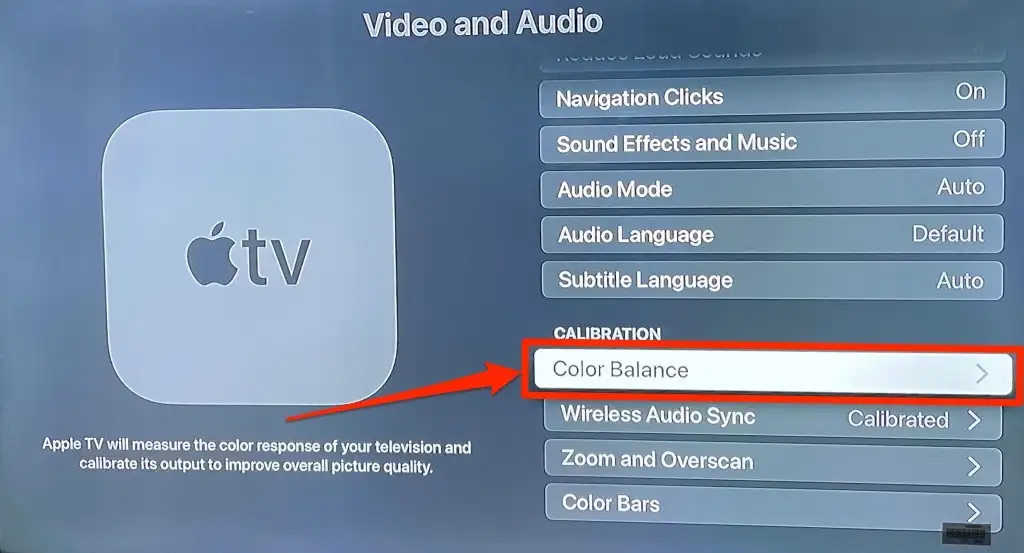
- 您應該會在 iPhone 上看到“色彩平衡”彈出窗口。 選擇繼續並在校準工具啟動時將您的 iPhone 移動到更靠近電視屏幕的位置。
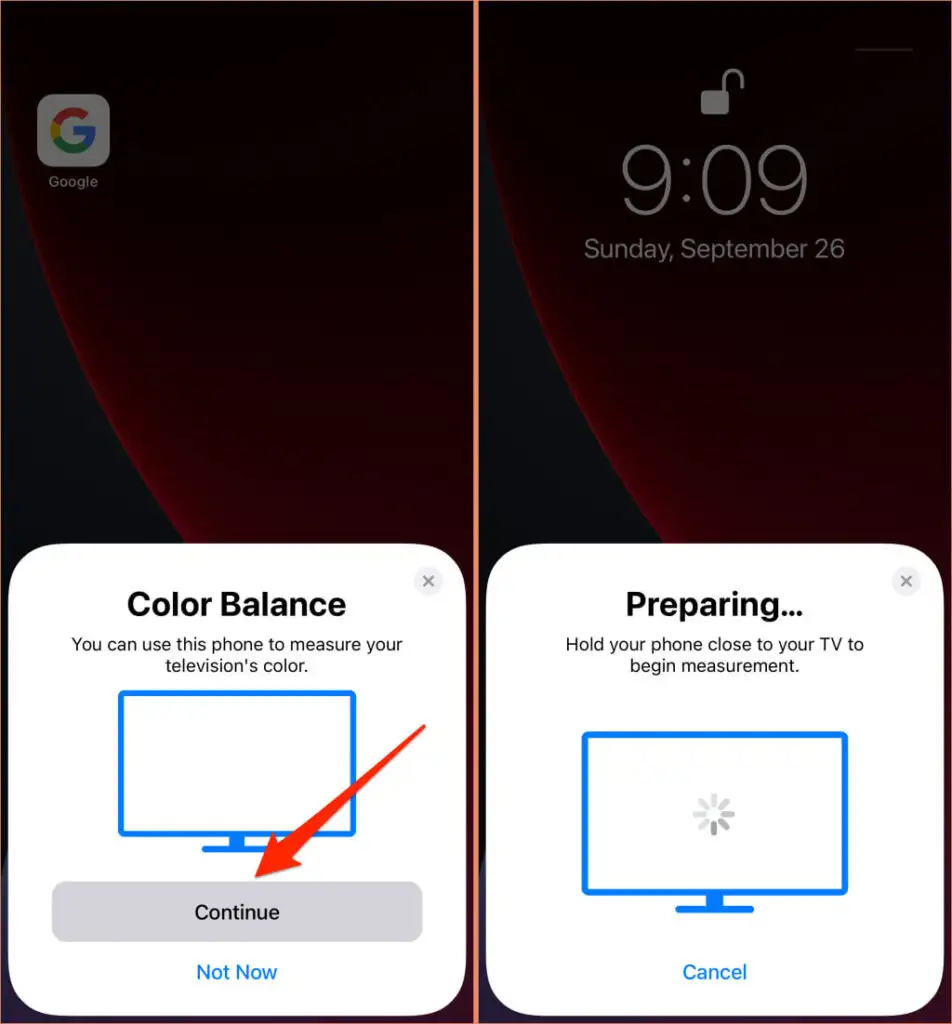
- 轉動您的設備,使屏幕朝向電視。 現在,將 iPhone 放在電視屏幕上的藍色輪廓內並將其居中。 確保您的 iPhone 距離電視屏幕不到一英寸或更近。

- 在校準和顏色測量過程中,藍色輪廓將變為紅色、綠色、藍色和白色。 保持手機不動,直到您在 iPhone 上收到“完成”成功消息。 您還應該看到 Apple TV 對您的電視顯示屏所做的更改。 點擊完成繼續。
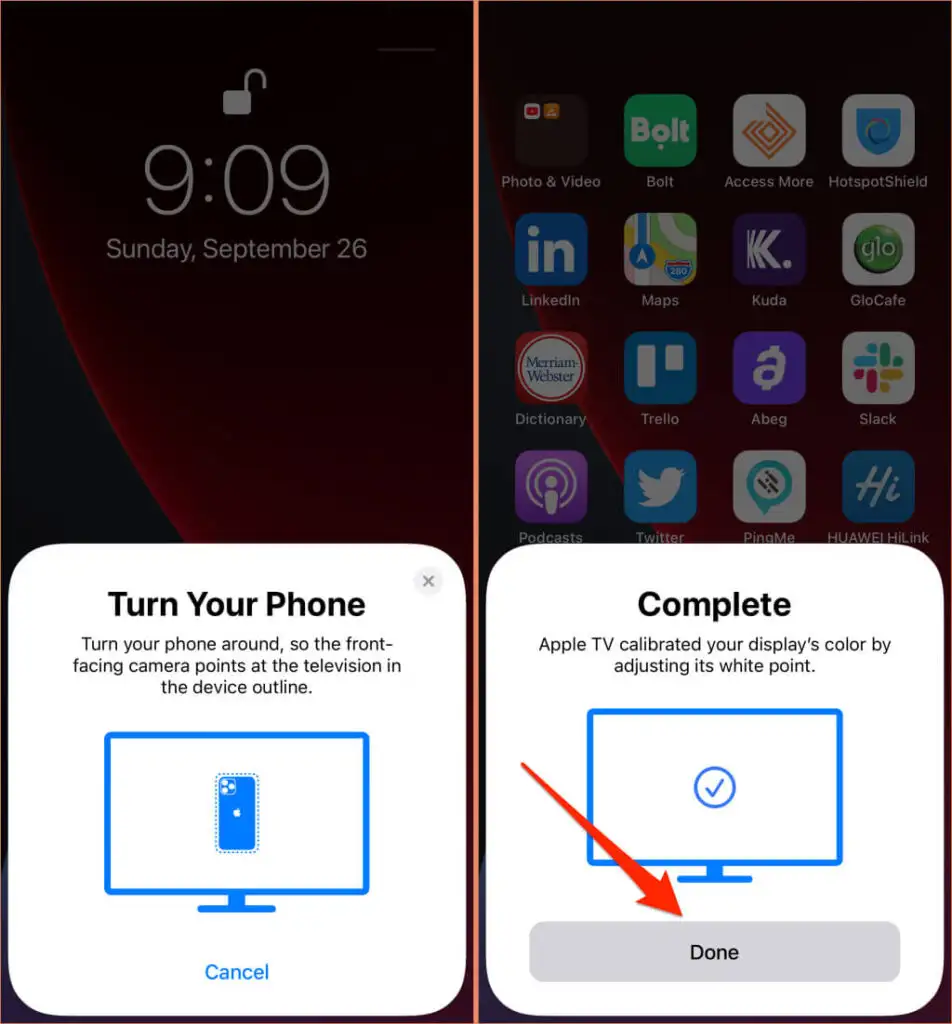
- 選擇在電視上查看結果。
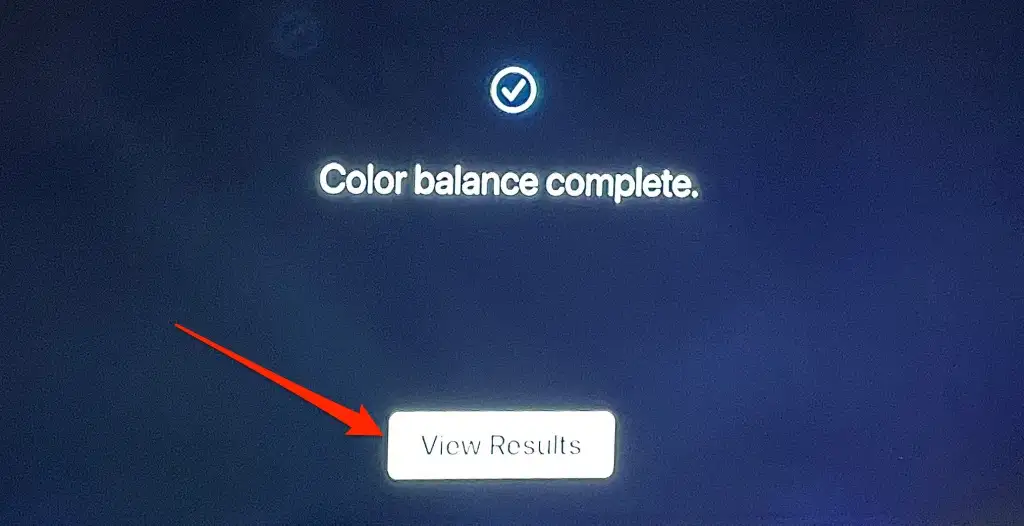
- 導航到使用原始圖像以比較校準前後電視的圖像質量。 選擇使用平衡以採用校准後的色彩平衡。
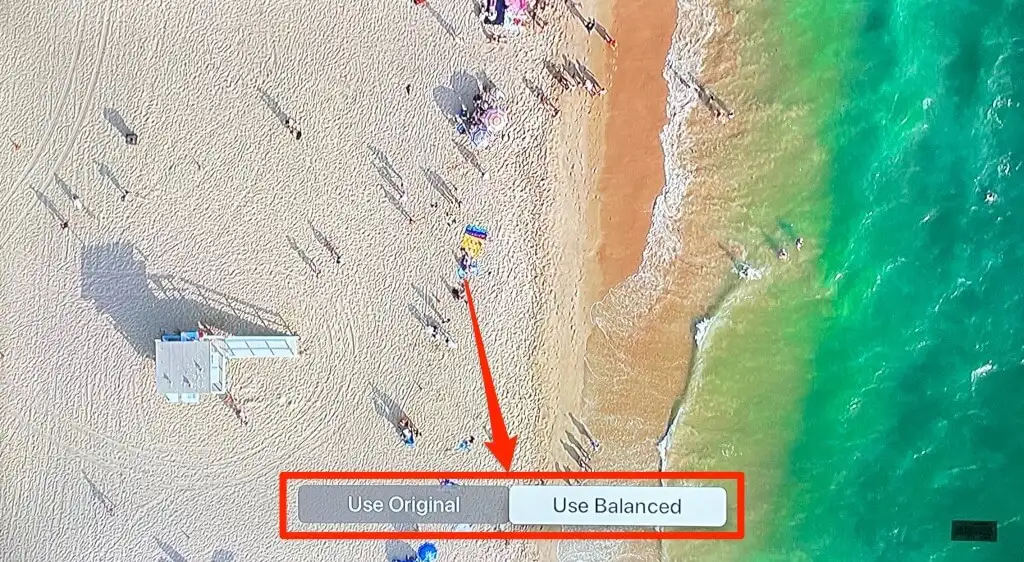
2.無線音頻同步
如果您想將電視的音頻輸出無線投射到支持 AirPlay 的設備或藍牙揚聲器,請使用無線音頻同步功能來校準電視的音頻。 這將確保您在 Apple TV 上流式傳輸內容時不會遇到音頻延遲和其他與聲音相關的問題。
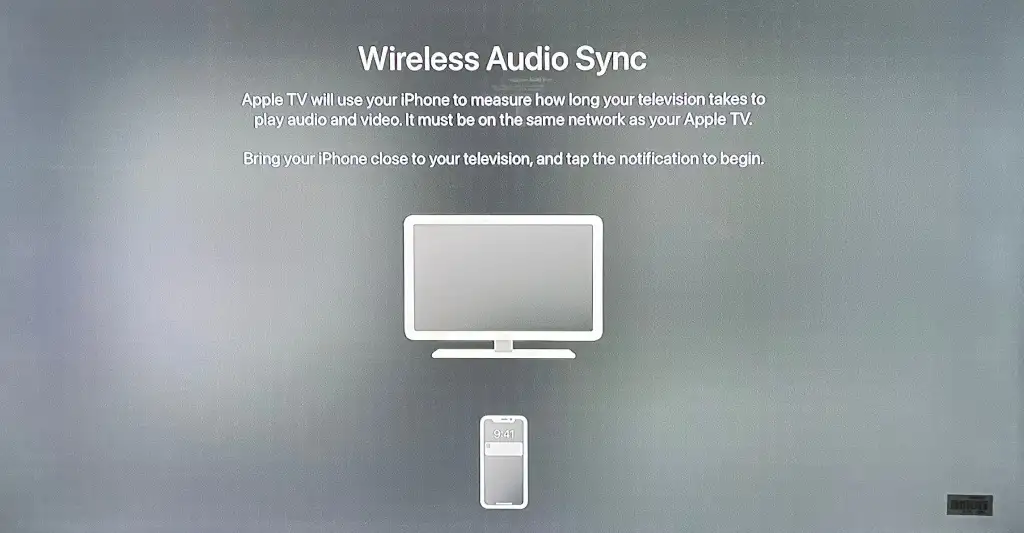
“無線音頻同步”工具將使用您的 iPhone 來測量您的電視播放視頻和音頻所需的時間。 為此,您的 Apple TV 和 iPhone 必須在同一個 Wi-Fi 網絡上。 此外,您的 iPhone 必須運行 iOS 13 或更高版本。
- 將您的 iPhone 靠近電視,前往“設置” >“視頻和音頻”,然後選擇“無線音頻同步”。
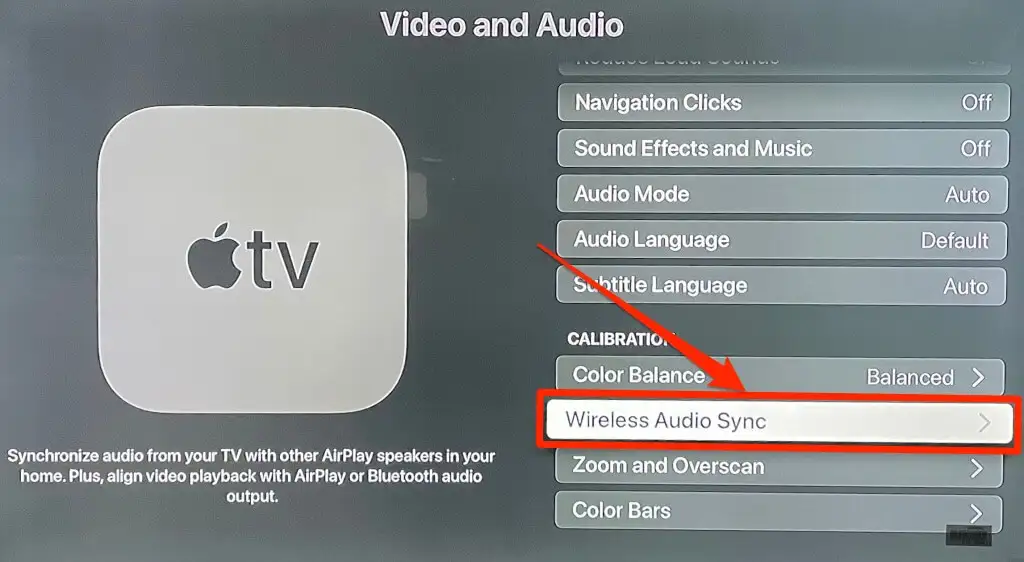
- 您應該會在 iPhone 上看到“無線音頻同步”彈出窗口。 點擊繼續以繼續。
- 您的電視將在音頻同步過程中播放提示音。 等待大約一兩分鐘,直到您收到“音頻同步完成”通知。 在 iPhone 上輕點“完成” 。
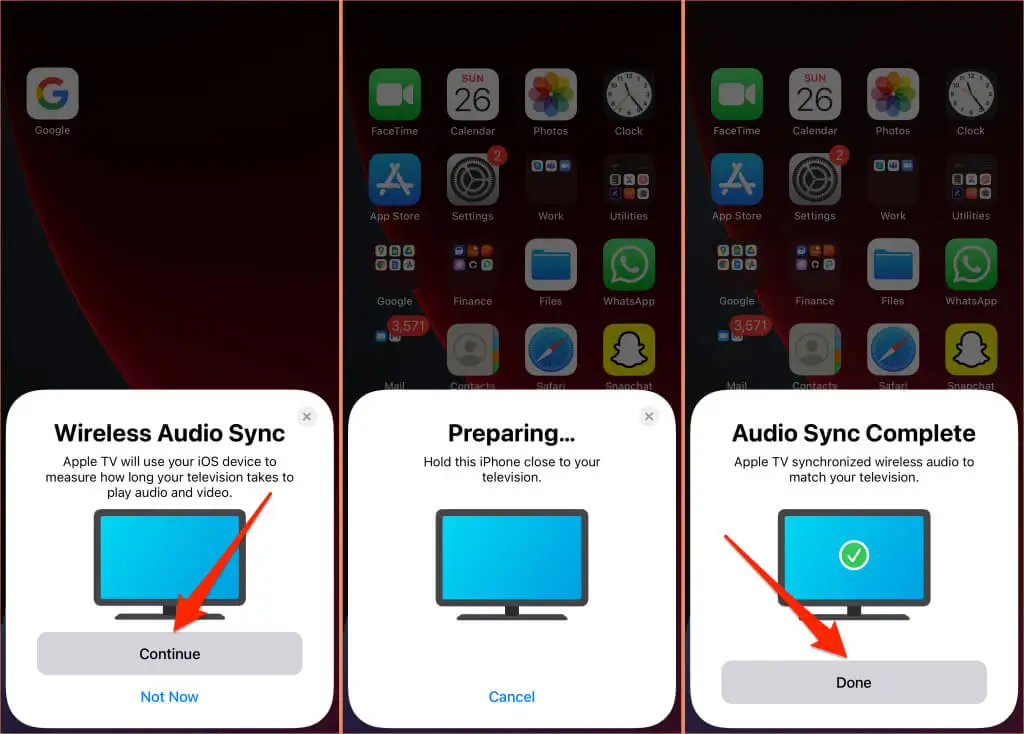
3. 減少噪音
此 tvOS 功能可讓您在不打擾周圍其他人的情況下觀看電影和聽音樂。 通過打開“降低噪音”,您的 Apple TV 將柔化電影和歌曲中的聲音效果。 因此,這將導致響度最小化,而不會損失任何細節和整體音質。

打開 Apple TV設置應用,選擇Video and Audio ,選擇Reduce Loud Sounds並確保它設置為On 。
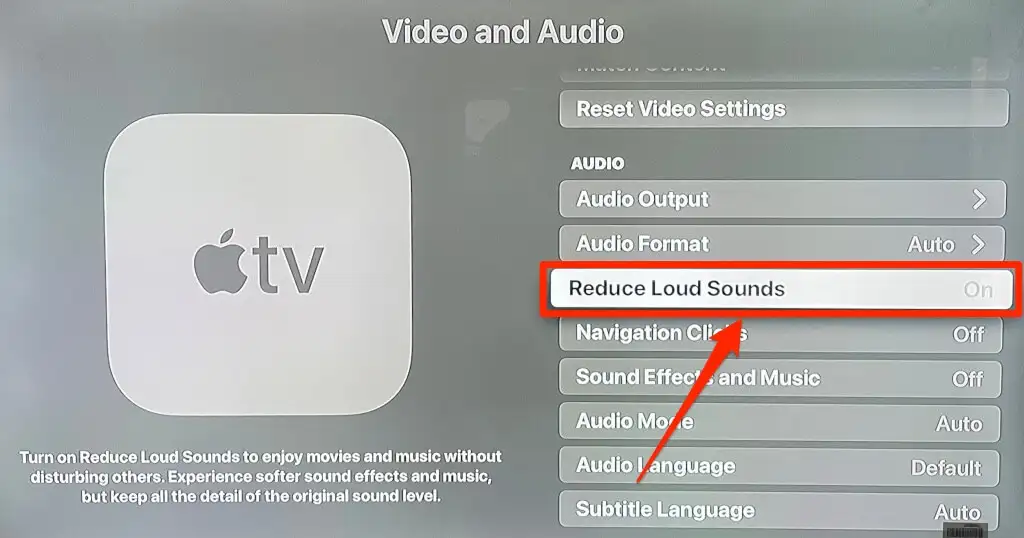
此功能將使您在晚上的影院體驗更加愉快,而不會吵醒家中的每個人。
4.自定義電視按鈕
默認情況下,按一次 TV 按鈕將帶您進入 Apple TV 應用程序中的 Watch Now(或 Up Next)選項卡。 再次按下它會帶您進入主屏幕。 如果您希望 TV 按鈕在第一次按下時將您帶到主屏幕,請在遠程設置菜單中更改 TV 按鈕的行為。
前往“設置” ,選擇“遙控器和設備”,然後將“電視按鈕”選項設置為“主屏幕” 。
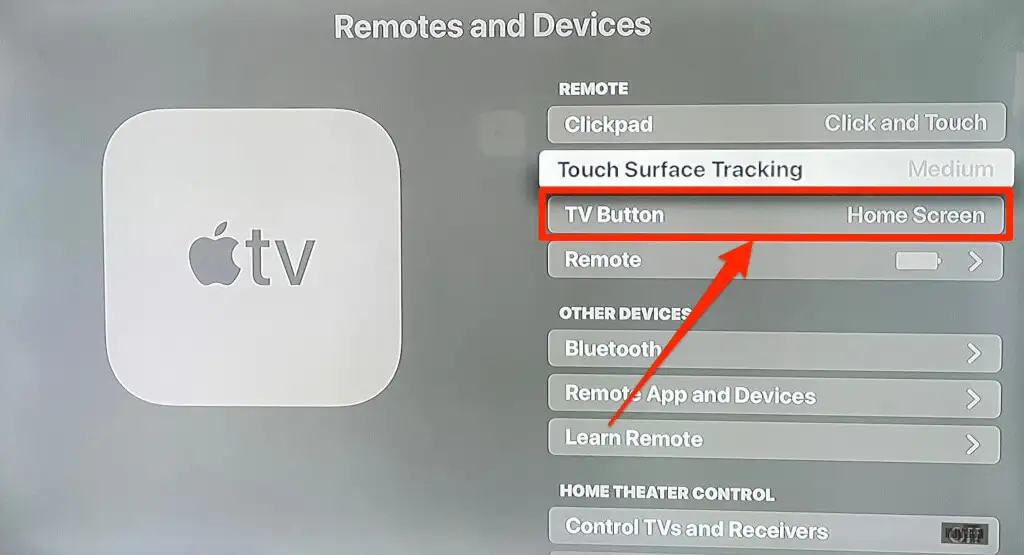
5.啟用自動應用更新和軟件更新
將應用程序安裝和添加到 Apple TV 非常容易。 但是,必須手動檢查 App Store 以獲取應用程序更新可能會很累人且浪費時間。 這就是為什麼您應該將 Apple TV 配置為在 App Store 中有新版本時自動更新應用程序。 將 Apple TV 設置為在可用時自動安裝新的 tvOS 更新也是一個好主意。
啟用自動應用程序和軟件更新是解決 Apple TV 應用程序故障、錯誤和錯誤的有效故障排除解決方案。
轉到設置,選擇應用程序,然後將自動更新應用程序設置為開。
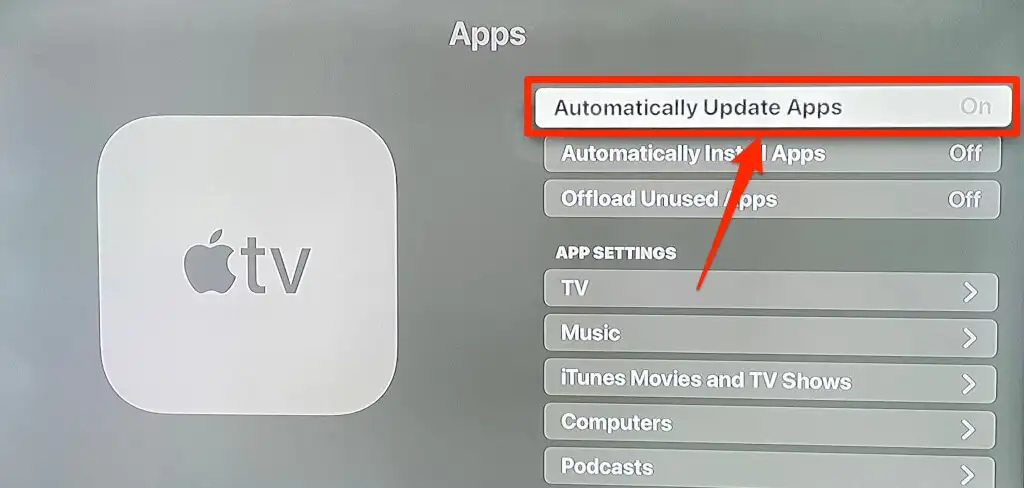
要啟用自動軟件更新,請轉至設置>系統>軟件更新,然後將自動更新設置為開。
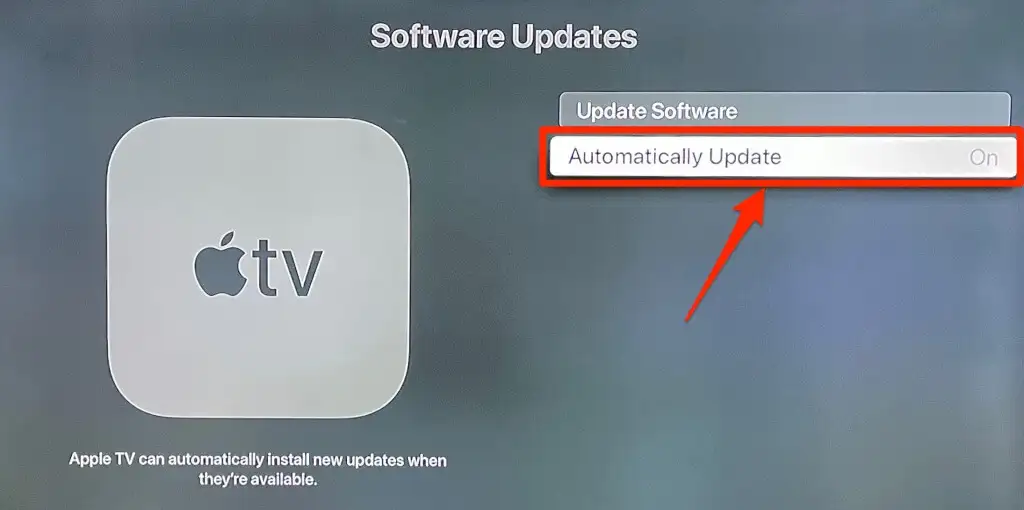
6.縮放顯示和粗體文本
你有小電視嗎? 或者,您的電視屏幕離您的沙發或床很遠嗎? 您是否經常需要瞇著眼睛才能找到物品或理解文字? 目前沒有辦法增加 Apple TV 的文本大小,但將文本加粗應該可以幫助您更好地看到它們。
轉到設置>輔助功能>顯示並打開粗體文本。
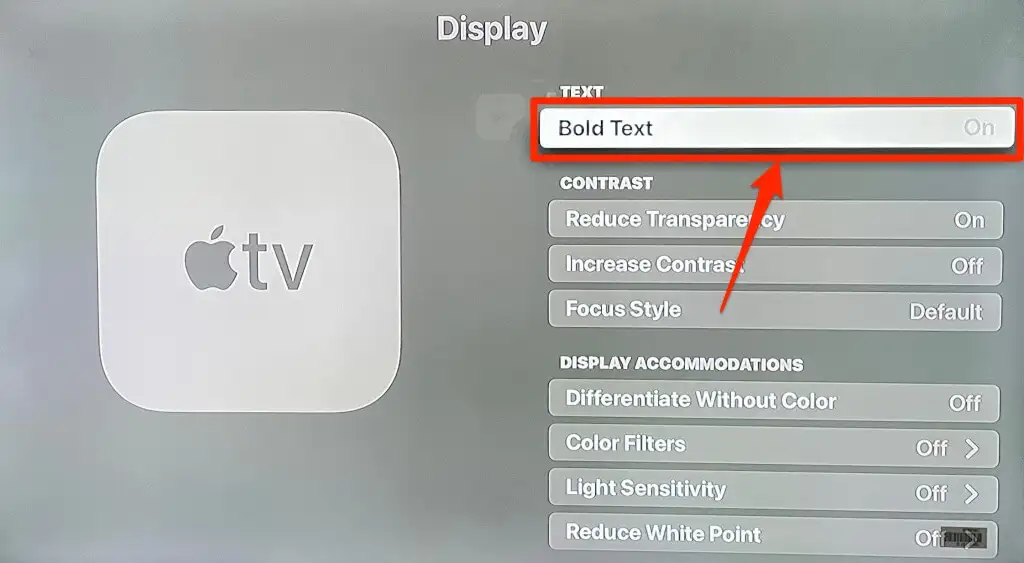
如果您仍然難以看到文本,請使用 tvOS 縮放工具根據您的喜好放大屏幕元素。
前往設置>輔助功能>縮放並打開縮放。
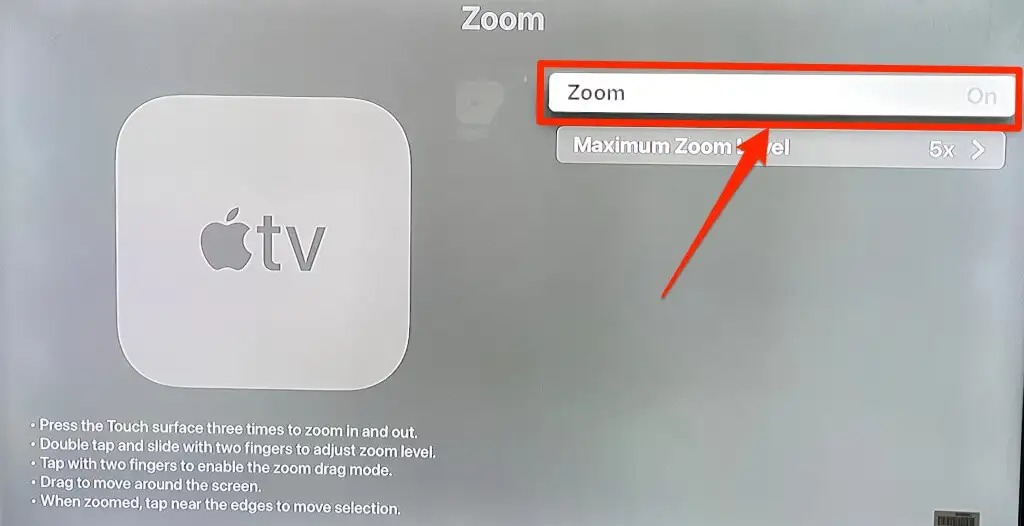
要放大屏幕上的內容,請連續點擊 Apple TV Remote 的觸控板或觸控板 3 次。 這將放大屏幕上突出顯示的項目。 重複三次輕按以縮小。
要調整縮放級別,請雙擊並在觸控表面或觸控板上滑動兩根手指。
7. 在應用程序之間快速切換
您可以在 Apple TV 上的應用程序之間切換和移動,而無需訪問主屏幕。 只需按兩次電視按鈕即可啟動應用程序切換視圖。
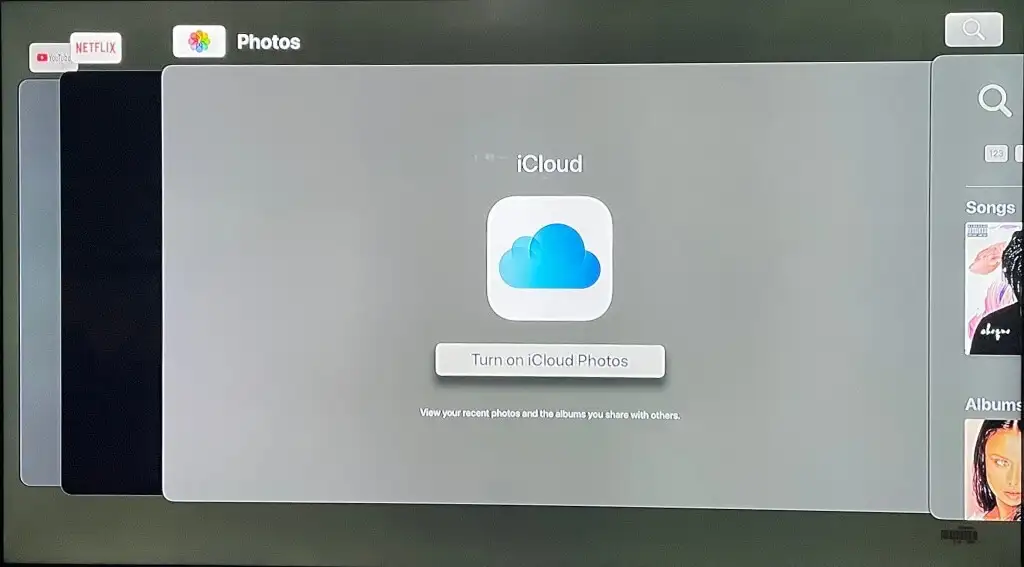
使用遙控器的觸摸板或方向按鈕向左或向右導航到要打開的應用程序。 您還可以從應用程序切換視圖強制關閉應用程序。
導航到要關閉的應用程序並在 Clickpad 或 Touch Surface 上向上滑動,直到應用程序的預覽不再出現在屏幕上。 按返回或TV 按鈕退出應用程序切換視圖。
不要停在那裡
想要詳細了解 Apple TV 4K 的所有功能和設置? 閱讀官方 Apple TV 用戶指南。 這是一個冗長的文檔,但它涵蓋了您需要了解的基本和高級設置。
